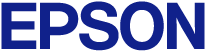
Depois de selecionar as definições de rede sem fios para o projetor, pode exibir um código QR na tela e utilizá-lo para ligar a um dispositivo móvel utilizando a aplicação Epson iProjection (iOS/Android).

Certifique-se de que a versão mais recente do Epson iProjection está instalada no seu dispositivo.
Pode transferir gratuitamente o Epson iProjection a partir das lojas App Store ou Google Play. Quaisquer taxas decorrentes da comunicação com as lojas App Store ou Google Play são da responsabilidade do cliente.
Ao utilizar a aplicação Epson iProjection no modo de ligação Rápido, recomendamos a configuração de definições de segurança.
Prima o botão LAN no controlo remoto.

Se não conseguir visualizar o código QR, ajuste a definição Exibir Info.de LAN. para Cód.Texto e QR no menu Rede do projetor.
 Rede > Configuração de Rede > Básicas > Exibir Info.de LAN.
Rede > Configuração de Rede > Básicas > Exibir Info.de LAN.
Para ocultar o código QR, prima Esc.
Quando o código QR está oculto, prima Enter para exibir o código.
Inicie o Epson iProjection no seu dispositivo móvel.
Efectue a leitura do código QR projetado utilizando o Epson iProjection para ligá-lo ao projetor.

Para ler correctamente o código QR, vire-se directamente para a tela e aproxime-se suficientemente para que o código projetado se ajuste ao guia do leitor de códigos QR do dispositivo móvel. Se estiver demasiado afastado da tela, poderá não ser possível ler o código.
Quando uma ligação for estabelecida, selecione o menu Contents a partir de ![]() e, em seguida, selecione o ficheiro que pretende projetar.
e, em seguida, selecione o ficheiro que pretende projetar.